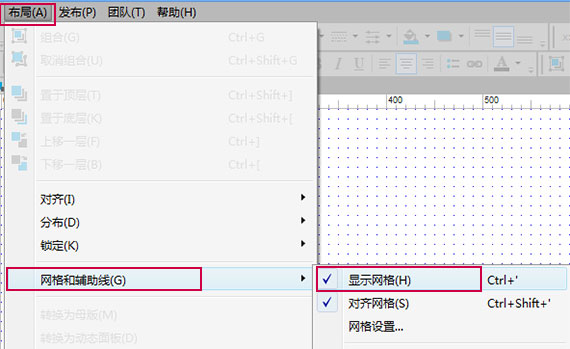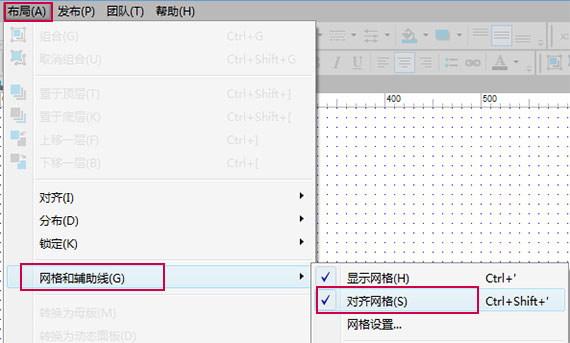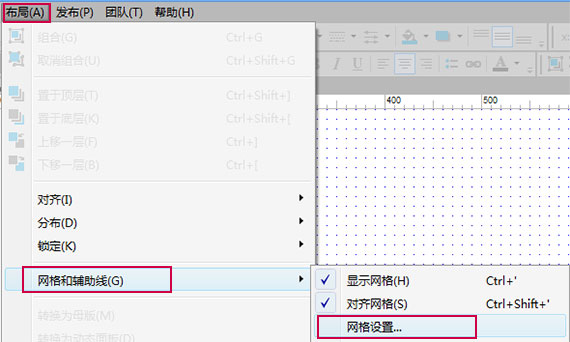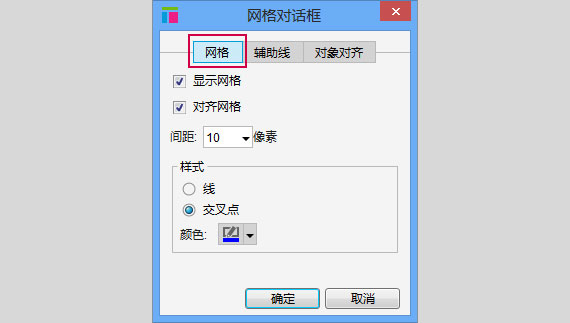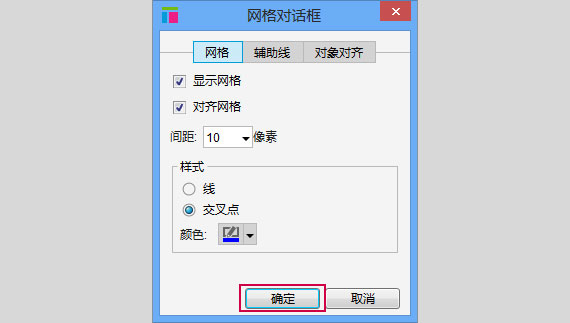线框图编辑窗口概述及网格
时长:
指导老师:Andy
困难程度:容易
主要内容
本课程介绍:一、线框图编辑窗口概述:1、线框图编辑窗口的作用。2、线框图编辑窗口选择和管理选项卡设置方法。
二、网格和网格设置:1、Axure软件中如何设置网格 2、显示网格设置 3、对齐网格设置
4、网格设置:间隔、样式(点、线及颜色设置)
一、显示网格设置
步骤1:
点击主菜单栏:“布局”-“网格和辅助线”-“显示网格”,设置线框图编辑窗口显示、隐藏网格
二、对齐网格设置
步骤1:
点击主菜单栏:“布局”-“网格和辅助线”-“对齐网格”,设置线框图编辑窗口对齐、不对齐网格。
三、网格设置
步骤1:
点击主菜单栏:“布局”-“网格和辅助线”-“网格设置”,打开网格对话框窗口
-------------------------------------------------------------------------------------------------------------------------------------------------------------------------------------
步骤2:
网格标签下,设置网格:
显示网格:勾选显示网格复选框,设置是否显示网格
对齐网格:勾选对齐网格复选框,设置网格对齐
间隔:点击间隔下拉选单,选择间隔像素,设置网格与网格间的距离
样式:单选“线”或“交叉点”,设置网格样式
颜色:点击颜色下拉选单,打开颜色选择器选择颜色,设置网格颜色
-----------------------------------------------------------------------------------------------------------------------------------------------------------------------------------